iPhone või iPad ei ühenda WiFi-ga, Internet ei tööta

- 3670
- 402
- Mr. Salvador Ryan
iPhone või iPad ei ühenda WiFi-ga, Internet ei tööta
Selle artikli raames tahan kaaluda mitmesuguste probleemide lahendusi, mida saab iPhone'i või iPadi ühendamise protsessis WiFi-võrguga kokku puutuda. Ma ei vasta kommentaarides harva küsimustele: “Mida teha, kui iPhone ei ühenda WiFi-ga”, “miks iPad ei ühenda koduvõrguga” või “miks Internet pärast ühenduse loomist ei tööta Wi-Fi võrk ”. Täna proovin neile üksikasjalikult vastata ja muudele küsimustele.
Olen iPhone'i kasutanud veidi rohkem kui aasta, mul on rohkem kui 3 aastat ja mul pole kunagi olnud probleeme traadita võrkudega ühenduse loomisega. Tõsi, ma ei ühenda sageli uute võrkudega. Enamasti on minu seadmed alati ühendatud koduse WiFi-võrguga või kasutan mobiilset Internetti. Juhtus, et Internet lihtsalt ei töötanud, kuid see oli kõigis seadmetes ja probleem oli ruuteris või pakkuja.

Linnades on see nüüd lihtsalt täis WiFi-võrke. Poodides, kohvikutes, klubides, hotellides, metroos või lihtsalt avatud traadita võrgud linna tänavatel. Ja enamasti ei ühenda iPhone nende võrkudega. Kuigi pole haruldane, et ühenduse ja kodu ruuteritega on probleeme. Samuti märkasin sageli teateid, et iPhone ei soovi metroo traadita võrkudega ühendust luua. Väljastab sõnumi, nad ütlevad "ohtlik ühendus". Proovime selle ka sellega välja mõelda.
See võib olla kasulik: iOS 11-s Wi-Fi: see lülitub sisse, ei lülitu välja ja muud probleemid ei ühendaArvan, et see käsk sobib kõigile telefonimudelitele (iPhone 7, iPhone 6, 5, 5s jne. D.) ja õuna tabletid. Samuti pole mingit erilist erinevust, mis ruuter teil on: Mikrotik, TP-Link, D-Link, Asus jne. D. Tõsi, minu tähelepanekute kohaselt pole Apple'i mobiilseadmed Mikrotiku ruuteritega eriti sõbrad. Kui teil on kellegi teise võrguga ühenduse loomisel probleeme, pole ruuteri seadeid võimalik muuta. Ja see võib olla vajalik.
Kaalume järgmiste probleemide ja vigade lahendusi:
- Viga iPhone'is või iPadis: "Võrguga ühenduse loomine ebaõnnestus". Ilmselt üks populaarsemaid. Või kui pikka aega (pidevalt) on ühendus. Võrgu nime lähedal asuv ikoon keerleb.

- Wi-Fi-ga ühenduse loomisel ilmub teade "kehtetu parool".
- Wi-Fi-ga ja tõrge "ohtlik võrk" või "ohtlik ühendus" pole ühendust. Sealhulgas metroo.
- Kui WiFi-lüliti on passiivne. Ma ei saa iPhone'is Wi-Fi sisse lülitada.
- Traadita võrguga on olemas ühendus, kuid Internet ei tööta ja pealkiri "No Interneti -ühendus".
- Lahendus probleemile, kui iPhone ei ühenda automaatselt WiFi-võrguga.
- Probleem on selles, kui meie iOS-i seade seda ei näe või me ei arvesta kõiki WiFi-võrke. Sellest teemal olen juba kirjutanud üksikasjaliku juhise: mida teha, kui iPhone (iPad) ei näe WiFi-võrku. Võin kohe öelda, et kui seade ei näe ühtegi võrku ja sellel pole juhtumit, siis on see peaaegu alati riistvara jaotus, mis tuleb teeninduskeskuses parandada.
- Samuti kurdavad paljud, et iPhone ei ühenda Wi-Fi sülearvuti võrguga. Interneti arvutist levitamisel võite sellega kokku puutuda. Arvan, et sel juhul pole juhtum telefonis ega tahvelarvutis, vaid arvuti enda pääsupunkti seadistamisel. Kirjutasin selle probleemi lahendamisest siit.
Esiteks:
- Laadige uuesti oma iOS -seade. Samal ajal vajutades ja hoides nuppu "Kodu" ja "Power" nupp ". Taaskäivitage ka ruuter (lülitage välja ja lülitage toide sisse), kui teil on ruuterile juurdepääs. Proovige ühenduse luua vastavalt juhistele: kuidas WiFi kaudu iPadi Internetiga ühendada. IPhone'is on kõik sama. Kui see meetod ei aidanud, siis otsime lahendust edasi.
- Uuri välja, milles probleem on. Selleks proovige ühendada mõni muu seade oma (või võõra) võrguga. Saate mitu. Vaadake, kas Internet töötab nende jaoks. Kui teistel seadmetel on ka probleeme ühenduse või Interneti -ühendusega, on probleem ruuteri või Interneti -pakkuja poolel. Ma räägin allpool olevast ruuteri seadetest artiklis. Proovige oma iPhone'i ühendada ka teise võrguga. Kui see ei ühenda ühegi WiFi-võrguga, tehke võrguseadete lähtestamine (lähemalt allpool artiklis).
Püüame unustada iPhone/iPadi võrgu ja ühenduse uuesti WiFi-ga ühenduse loomine
Funktsioon "selle võrgu unustamine" ei aita harva vabaneda mitmesugustest ühendusega seotud probleemidest. Eriti see meetod on asjakohane, kui seade ei ühenda pärast ruuteri sätete muutmist. Näiteks pärast WiFi-võrgu parooli muutmist. Ja tõrge "võrguga ühenduse loomine ebaõnnestus", või on olemas pidev ühendus.
Lihtsalt minge Wi-Fi seadetesse ja klõpsake probleemivõrku. Seejärel klõpsake nuppu "Unusta see võrk" ja kinnitage toiming, vajutades nuppu "Unusta".
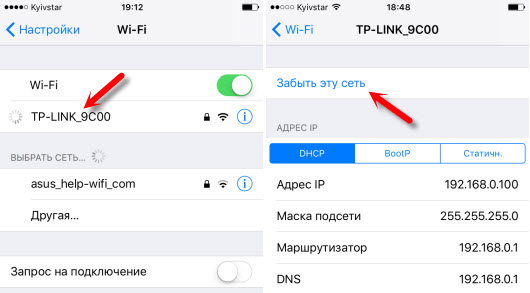
Pärast seda proovige uuesti ühenduse luua, näidates parooli.
Teeme iOS -seadmes võrguseadete täieliku lähtestamise
Veel üks lahendus, mis eemaldab täielikult kõik iPhone'i võrgusätted ja võimaldab teil vabaneda paljudest Interneti-ühendusega seotud tõrgetest ja taastada WiFi töö.
Seadetes avame jaotise "BASIC" - "Lähtestamine" ja klõpsame nuppu "Lähtestage võrgu sätted". Siis kinnitame lähtestamise.
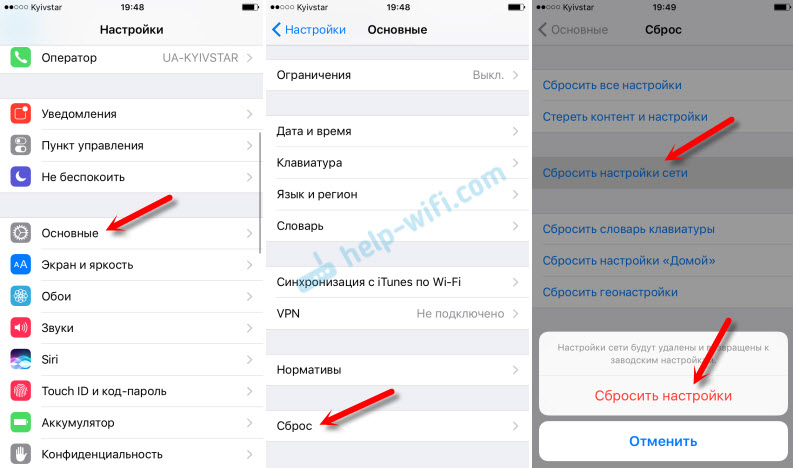
Pärast seda saate proovida ühendada oma iPadi, iPhone WiFi-võrguga. Kui probleem püsib ja ta ei taha ühendust luua, siis on asi tõenäoliselt ruuteri seadetes (mis, ma loodan, et olete juba taaskäivitatud).
Mida ma saaksin proovida ruuteri seadetes?
Ruuteri seadetes saate proovida muuta järgmisi parameetreid: piirkond, töörežiim, kanal, kanali laius, krüptimise tüüp.
Selleks peate minema ruuteri seadete juurde. Peaaegu kõiki neid parameetreid saab WiFi sätete jaotises muuta. Näitan ruuteri TP-Linki näitel.
Appel soovitab seadistada järgmised parameetrid:
- Piirkond: pange meie piirkond. Mõnel juhul aitab USA piirkonna paigaldamine.
- Režiim: võrgu jaoks sagedusel 2,4 GHz -802.11b/g/n (segatud). Sageduseks 5 GHz -802.11a/n.
- Kanal: auto. Katsena saate panna staatilise kanali. Kuid mitte kõrgem 11.
- Kanali laius: auto või 20 MHz.

Autentimise tüüp WPA/WPA2-isiklik ja AES-krüptimine.

Pärast parameetrite muutmist ärge unustage neid salvestada ja taaskäivitage ruuter.
Kui iPhone ei ühenda Wi-Fi ruuteriga ja kirjutab, et "vale parool"
Siin on veel üks populaarne viga:
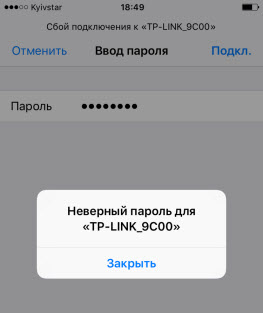
Sel juhul soovitan teil kõigepealt parooli kontrollida. Kuna osutate tõenäoliselt tõesti valele paroolile. Pange tähele, et parool on registri suhtes tundlik (suur kiri ja väike on erinevad tähed). Parooli näete mõnes teises seadmes või ruuteri seadetes. Kirjutasin sellest artiklis: kuidas teada saada oma parooli Wi-Fi-st või mida teha, kui unustasite parooli.
Kui olete kindel, et kõik on õigesti sisestatud, kuid iPhone kirjutab täpselt, et parool on vale, siis võite proovida ruuteri seadetele uue parooli installida. Pange mõni lihtne 8 -st numbrist välja. Ohutusseaded: WPA2 (AES).
Hoiatus: "ohtlik võrk"
See on lihtsalt hoiatus, mida saab teie iPhone'is näha kaitmata WiFi-võrguga ühendamisel. Võrgu ise vajutades kuvatakse turvasoovitused. See kiip ilmus iOS 10 -s. IOS -i uutes versioonides on hoiatav nõrk kaitse.
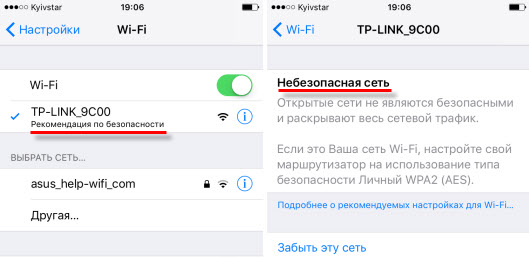
Kui see on teie koduvõrk, siis muidugi määrake sellele parool. Kui võrk pole teie oma, saate seda lihtsalt ühenduse kasutada. Kuid pidage meeles, et see pole täiesti ohutu.
"Pole Interneti -ühendust" iPhone'is ja iPadis
Kui mobiilseade on võrguga edukalt ühendatud, kuid brauseri saidid ei avane ja programmid ei pääse Internetti, on põhjus kõige tõenäolisem pääsupunkti poolel. Ka võrgu nime lähedal võib olla kiri "Interneti -ühendus pole".

Kontrollige, kas Internet töötab teises seadmes, mis on ühendatud sama ruuteri kaudu. Kui ei, siis vaadake artiklit: miks Internet ei tööta Wi-Fi ja kaabli kaudu ruuteri kaudu. Kui teistes seadmetes on kõik korras, on Wi-Fi probleem ainult iPhone'is, siis kõigepealt taaskäivitame selle. Kui see ei aita, lähtestage võrguseaded (kirjutas sellest ülal).
UPDATE: Võite proovida välja kirjutada staatilisi DNS -servereid iOS -i seadetes.
Kustutame VPN -i konfiguratsiooni iPhone'is
UPDATE: Kui teil on telefonis või tahvelarvutis VPN (võimalik, et rakenduse kaudu), võib seadetes loodud VPN -profiil põhjustada Interneti -ühendusega palju erinevaid probleeme. Wi-Fi ikooni ei tohi pärast ühendamist ilmneda. Internet saab töötada ainult mobiilsidevõrgu kaudu, kuid mitte Wi-Fi kaudu. Juhtub, et Internetile pole juurdepääsu ainult mõnes rakenduses. Näiteks Viber, Whatsapp, FaceTime. Ja Safari -s töötab Internet ja saidid on avatud.
Peate minema sätetesse ja eemaldama VPN -i profiili. Minge jaotisse Põhiline - Vpn. Valige profiil (vajutades (i) ja kustutage see.
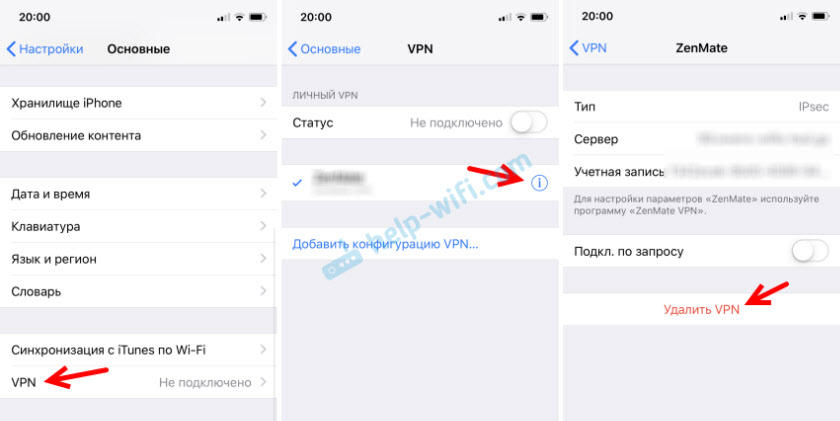
Kustutage kõik profiilid, mis seal on.
Muude Wi-Fi probleemide lahendamine
Vaatleme lühidalt veel kahte juhtumit:
- Wi-fi ei lülitu sisse. Passiivne lüliti. Apple'i veebisaidil soovitatakse võrguseaded lähtestada. Kuidas seda teha, kirjutasin allpool artiklis üksikasjalikult. Kui lähtestamine ei aidanud, võite proovida seadme sätete täielikku lähtestamist. Kuid tõenäoliselt peate ühendust võtma teeninduskeskusega. Kuna see näitab Wi-Fi mooduli enda jaotust telefonis või tahvelarvutis.
- Miks iPhone ei ühenda WiFi-ga automaatselt? Tõenäoliselt on see mingi tõrge. Kuna telefon üritab alati automaatselt ühenduse luua hästi tuntud traadita võrguga, millega see on juba ühendatud. Ma võin teil soovitada ainult vajaliku võrgu seadmisel unustada (lisateavet, kuidas seda teha, ma kirjutasin ülal) ja ühendan uuesti võrguga.
Tahtsin öelda paar sõna avalikes ja tulnukate WiFi-võrkude kohta. Kui me ei ühenda oma iPhone'i ega iPadi sellise WiFi-võrguga, peate mõistma, et seal saab konfigureerida mingisugust lukku (näiteks Maci sidumist) või teie seade blokeeriti seal lihtsalt. Kuna meil pole juurdepääsu juurdepääsupunktidele, saab teha ainult võrguseaded oma seadmesse.
Proovisin kaaluda kõiki kõige populaarsemaid ja sagedasemaid juhtumeid, millega silmitsi seisab. Kui teil on muid probleeme või teate teisi, siis töölahendusi, siis kirjutage sellest kommentaarides. Parimate soovidega!
- « Kuidas vaadata parooli Wi-Fi Huawei ruuteril (kui unustasite)?
- Asus ruuteri taastamine pärast ebaõnnestunud püsivara või DD-WRT »

